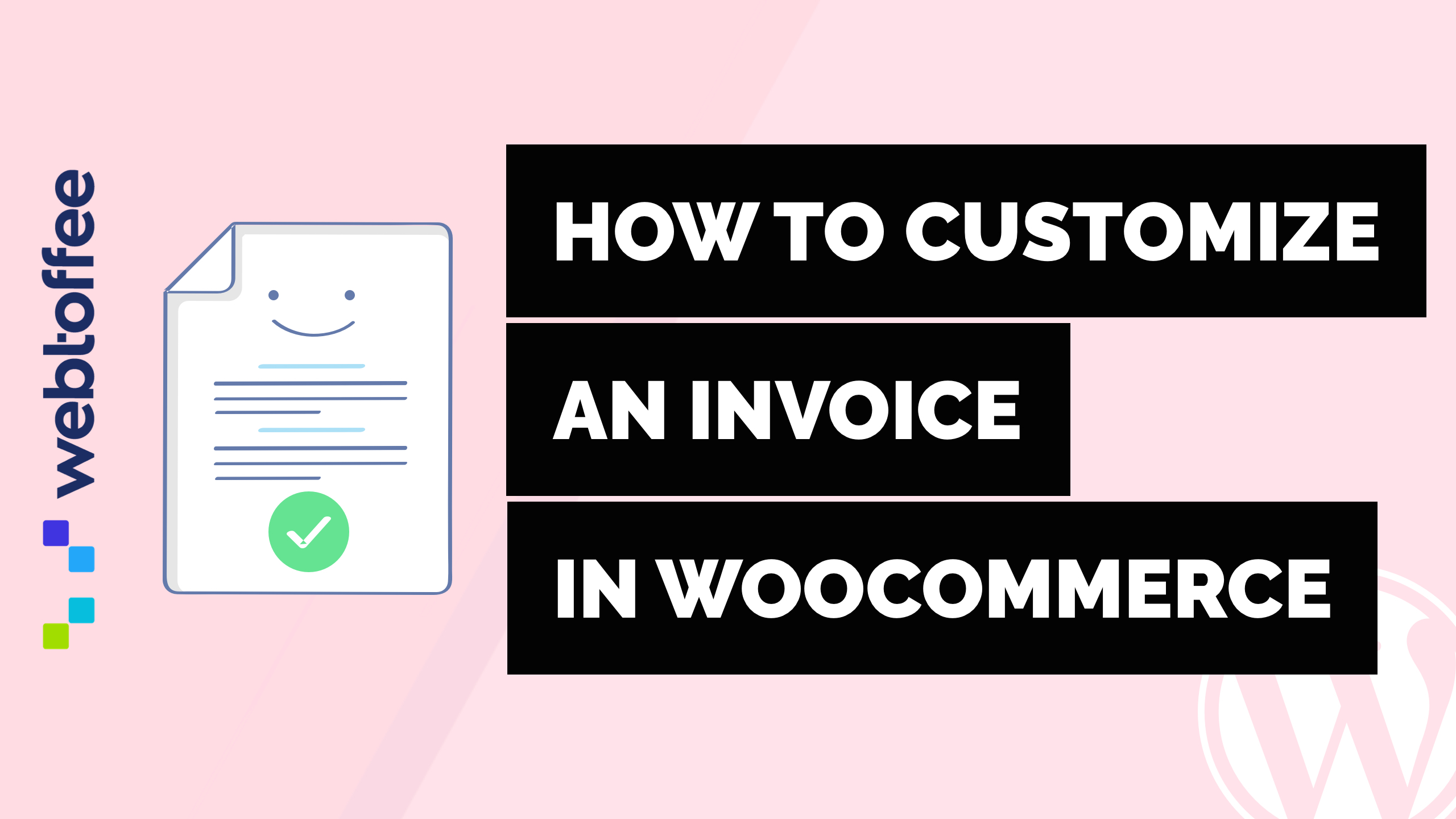Cara menyesuaikan faktur di WooCommerce
Diterbitkan: 2020-04-08Apa pun itu, orang selalu terkesan dengan tampilan dan nuansanya. Faktanya, ketika datang ke berbagai jenis dokumen WooCommerce, pemilik toko tidak dapat berkompromi dengan penampilannya. Pemilik toko mungkin ingin memasukkan berbagai jenis informasi dalam faktur tergantung pada kebutuhan bisnisnya. Demikian pula, pelanggan juga ingin menerima faktur yang sebenarnya berisi informasi yang relevan sebagai bukti pembelian mereka.
Plugin WooCommerce PDF Invoices, Packing Slips, Delivery Notes & Shipping Labels terdiri dari templat faktur yang telah ditentukan di mana Anda dapat mendesain faktur dengan data yang relevan pilihan Anda.
[celah]
Pertama dan terpenting, instal dan aktifkan plugin ke toko WooCommerce Anda. Arahkan ke menu Faktur/Slip Paket dari dasbor Anda yang akan mengarahkan Anda ke halaman Pengaturan Umum.
Halaman pengaturan umum terdiri dari berbagai jenis dokumen (Faktur, Slip pengepakan, Label pengiriman, Label pengiriman, Label alamat, dan Catatan pengiriman) yang diaktifkan secara default untuk pengguna. Anda dapat mengklik Pengaturan di bawah jenis dokumen untuk mengonfigurasi pengaturan masing-masing. Aktifkan/nonaktifkan masing-masing jenis dokumen menggunakan sakelar.
Nilai yang dikonfigurasi dalam Pengaturan Umum seperti logo perusahaan, alamat, dll. berisi informasi umum yang digunakan di semua jenis dokumen. Jika elemen-elemen ini dikonfigurasi dalam pengaturan umum maka nilai-nilai tersebut akan diisi secara default di semua jenis dokumen di mana pun berlaku. Namun, ketentuan diberikan untuk mengesampingkan konfigurasi umum dari pengaturan jenis dokumen individual.
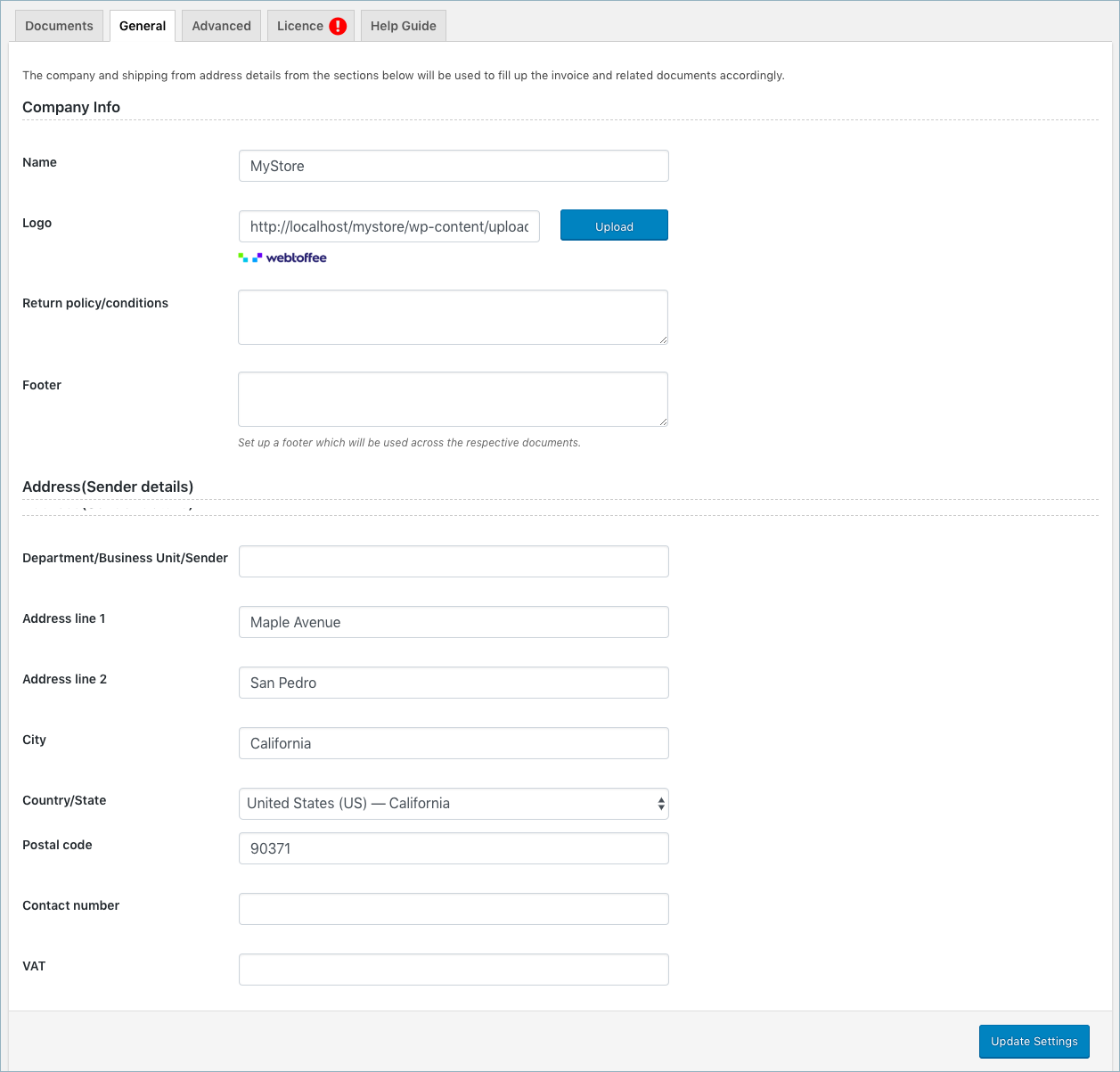
Pengaturan Umum Faktur WooCommerce
Untuk menyesuaikan tata letak faktur, lanjutkan ke pengaturan faktur dengan mengklik tab pengaturan di bawah jenis dokumen faktur. Opsi penyesuaian bersama dengan tata letak bawaan diintegrasikan ke dalam tab Kustomisasi dari pengaturan faktur seperti yang ditunjukkan di bawah ini.
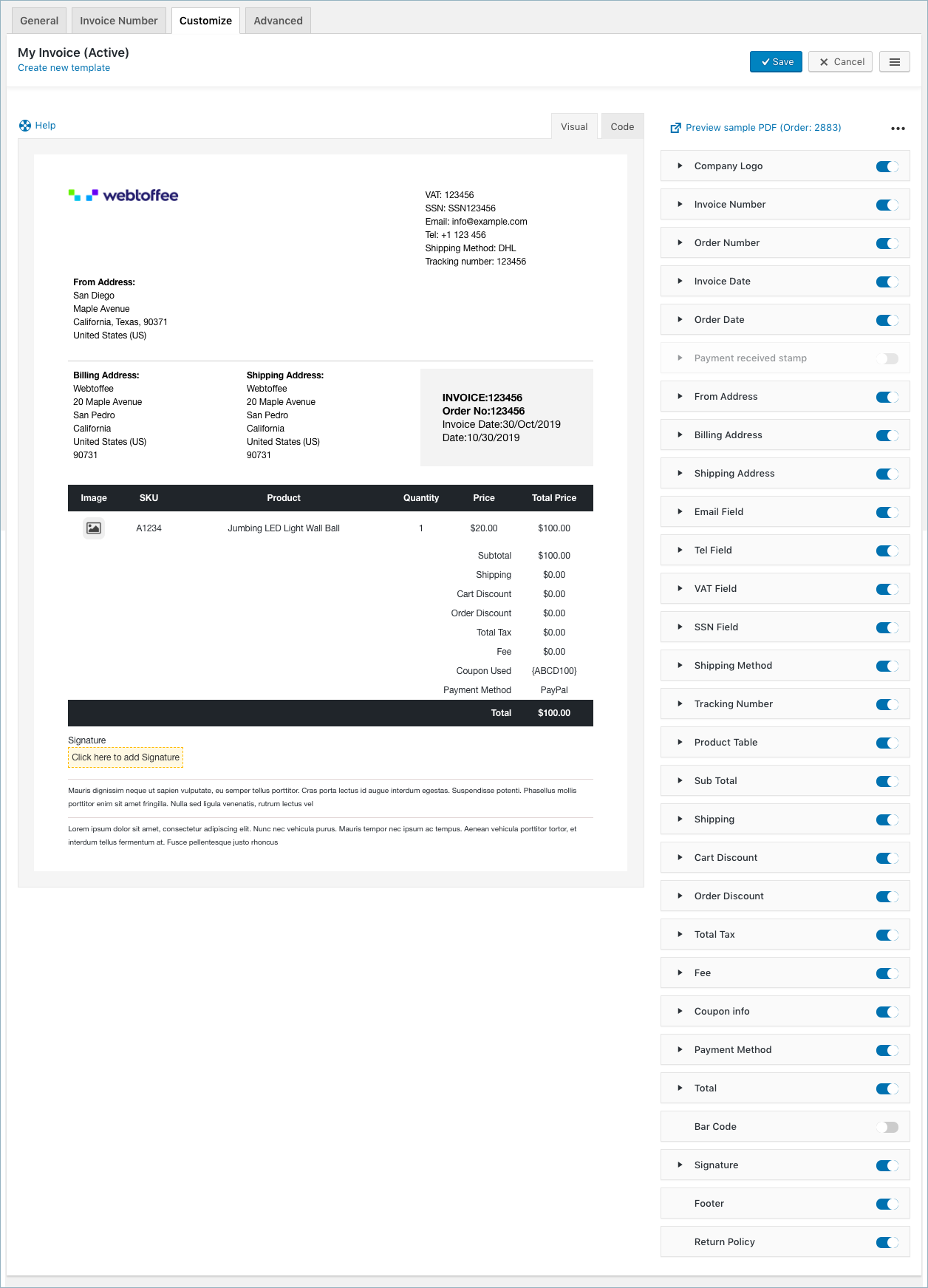
Faktur WooCommerce atau pengemasan-Pengaturan Faktur- Sesuaikan
Beberapa templat faktur standar yang tersedia di plugin adalah klasik, agung, dan imperial yang dapat diakses dari opsi ubah tata letak yang ditempatkan di sudut kiri atas jendela.
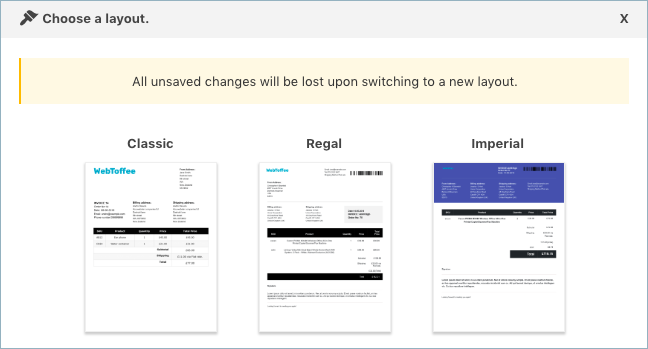
Tata Letak Faktur WooCommerce
Anda dapat memilih template apa pun dari opsi yang tersedia dan melanjutkan lebih jauh untuk menyesuaikannya. Visibilitas setiap elemen dalam faktur dapat dikontrol dengan tombol sakelar yang tergabung dalam tab ini. Selain itu, beberapa elemen umum seperti ukuran font, gaya, warna, dan atribut spesifik lainnya dari setiap elemen juga dapat diubah sesuai kebutuhan Anda.
Mari kita membahas beberapa atribut penyesuaian. Beberapa elemen generik yang paling umum ditemukan di semua elemen adalah:
- Teks: Memungkinkan Anda memasukkan teks khusus untuk masing-masing atribut.
- Ukuran Font: Memungkinkan Anda menentukan ukuran font untuk atribut. Masukkan nilai numerik dalam bentuk piksel.
- Gaya: Memungkinkan Anda memilih gaya teks. Ini terdiri dari dua pilihan; Normal dan Tebal.
- Warna Teks: Memungkinkan Anda memilih warna teks.
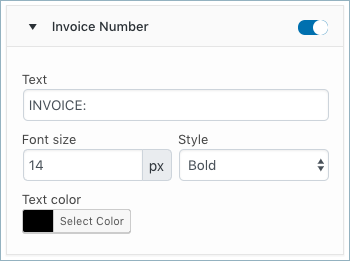
Faktur WooCommerce-Sesuaikan Tab-atribut Umum
- Text Align: Memungkinkan Anda untuk mengatur perataan teks.
Ini berisi dua pilihan; kanan dan kiri. - Judul: Memungkinkan Anda menetapkan judul khusus.
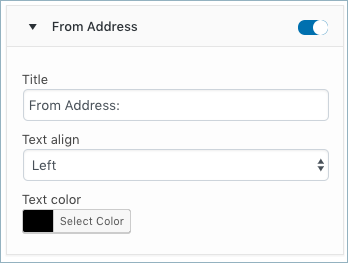
Faktur WooCommerce-Sesuaikan Tab-Atribut umum-Perataan teks dan Judul
Bidang penyesuaian khusus lainnya adalah:
Logo Perusahaan: Gunakan opsi ini untuk mengatur logo perusahaan khusus untuk faktur. Jika logo sudah diunggah di pengaturan umum, maka logo tersebut akan terisi di sini secara default.

- Logo perusahaan:
- Tampilan : Memungkinkan Anda untuk menambahkan logo perusahaan atau nama perusahaan ke faktur.
- Lebar dan Tinggi Logo: Memungkinkan Anda menyesuaikan lebar dan tinggi logo dalam piksel.
- Detail Ekstra : Memungkinkan Anda memasukkan teks tambahan, yang akan ditempatkan di bawah logo atau nama perusahaan. Masukkan teks “none”, untuk tidak menyertakan teks tambahan apa pun.
- Ukuran Font Ekstra : Memungkinkan Anda menentukan ukuran font, hanya berlaku untuk nama perusahaan.
- Warna Tajuk:
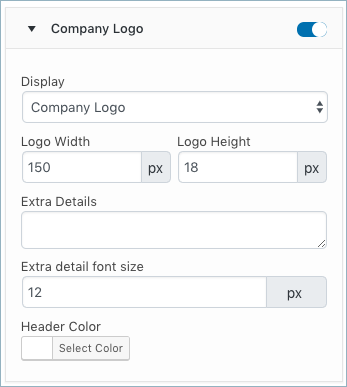
Faktur WooCommerce-Sesuaikan Tab-Logo Perusahaan bidang
- Nomor faktur:
- Tanggal Faktur: Tanggal Pemesanan: Format Tab Kustomisasi Faktur WooCommerce
- Tabel Produk: Tabel ini akan berisi informasi terkait produk seperti SKU produk, nama produk, jumlah, dan total harga. Anda dapat menyesuaikan ukuran font, perataan teks, dan warna.
- Bidang ini berisi elemen berikut untuk menyesuaikan tabel produk:
- Head Color : Memungkinkan Anda mengatur warna untuk header tabel produk.
- Warna Teks : Memungkinkan Anda untuk mengatur warna teks di bagian header tabel produk.
- SKU Align : Memungkinkan Anda mengatur perataan SKU di tabel produk.
Ini berisi tiga pilihan; Kanan, Kiri dan Tengah. - Product Align: Memungkinkan Anda mengatur perataan untuk produk di tabel produk. Pilihannya adalah; Kanan, Kiri, dan Tengah.
- Quantity Align: Memungkinkan Anda untuk mengatur perataan jumlah produk dalam tabel produk. Ini juga menawarkan; Pilihan Kanan, Kiri, dan Tengah.
- Price Align: Memungkinkan Anda menyetel perataan harga produk di tabel produk.
- Total Price Align: Memungkinkan Anda menyetel penyelarasan untuk total harga produk di tabel produk.
- Body Color : Memungkinkan Anda untuk mengatur warna teks isi tabel produk.
- SKU : Memungkinkan Anda menyetel teks khusus untuk kolom tabel yang menunjukkan informasi SKU.
- Produk : Memungkinkan Anda menyetel teks khusus untuk kolom tabel yang menunjukkan nama produk.
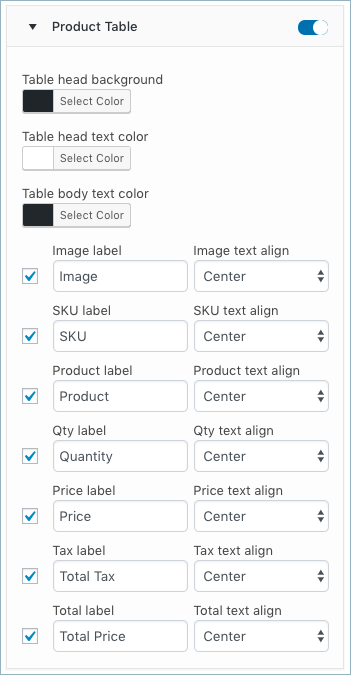
Faktur WooCommerce-Sesuaikan Tab-Produk tabel
- Pratinjau : Sebelum mengaktifkan tata letak, Anda dapat memiliki pratinjau sampel faktur pesanan terbaru dalam format PDF. Untuk mendapatkan pratinjau pesanan tertentu, masukkan nomor pesanan masing-masing di bidang yang disediakan.
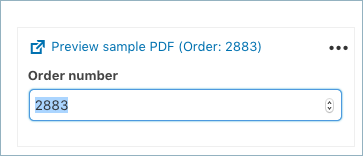
Faktur WooCommerce atau pengemasan-Pengaturan Faktur- Sesuaikan-Pratinjau
- Editor Kode : Anda bahkan dapat beralih ke editor kode, untuk membuat penyesuaian tambahan selain yang tercantum dalam editor visual.
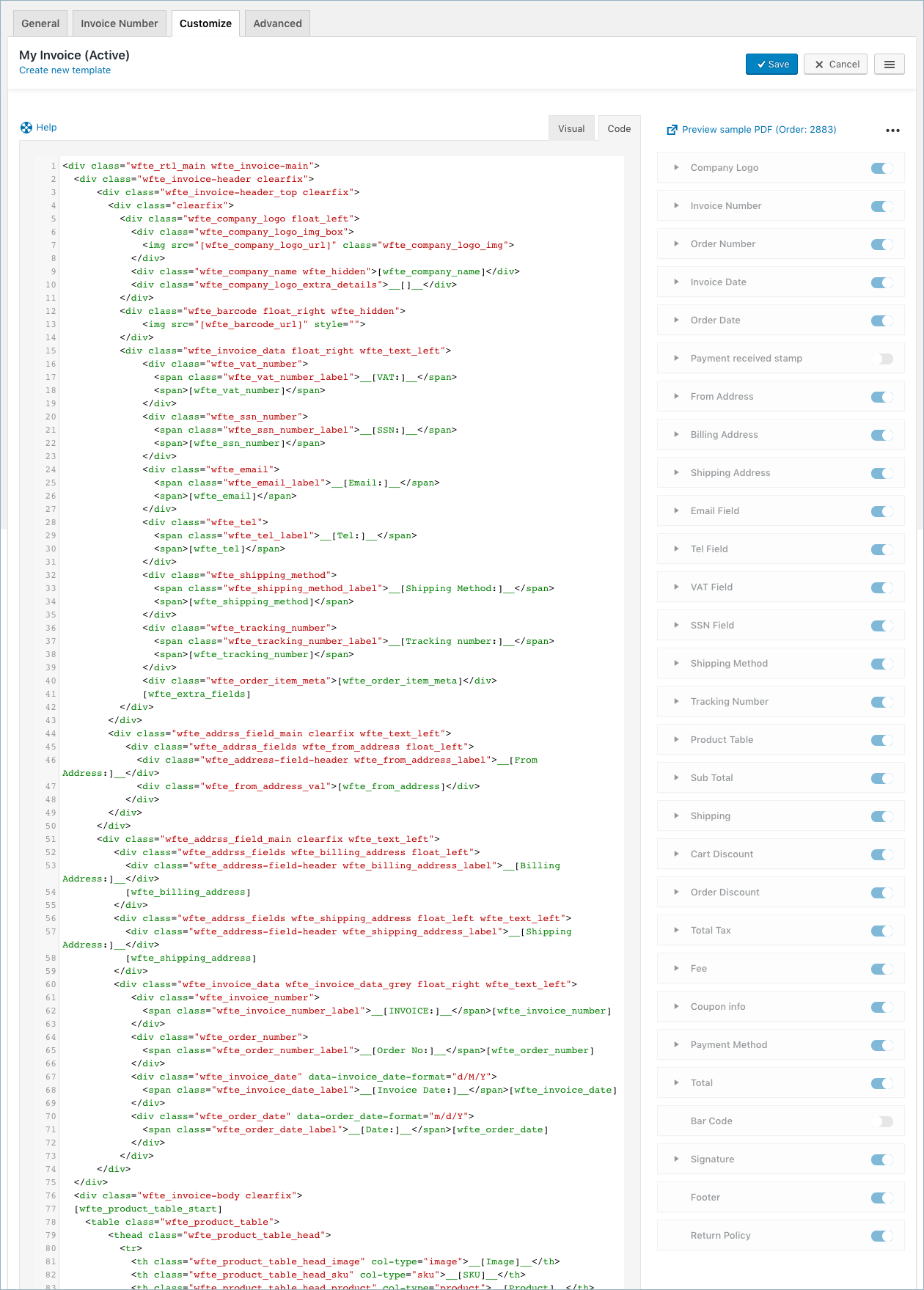
Faktur WooCommerce atau pengemasan-Pengaturan Faktur- Sesuaikan-Editor Kode
- Bantuan : Saat membuat perubahan melalui editor kode, akan lebih baik bagi Anda untuk merujuk bantuan yang berisi ringkasan tentang placeholder, kelas alternatif untuk dukungan RTL, dll seperti yang ditunjukkan di bawah ini:
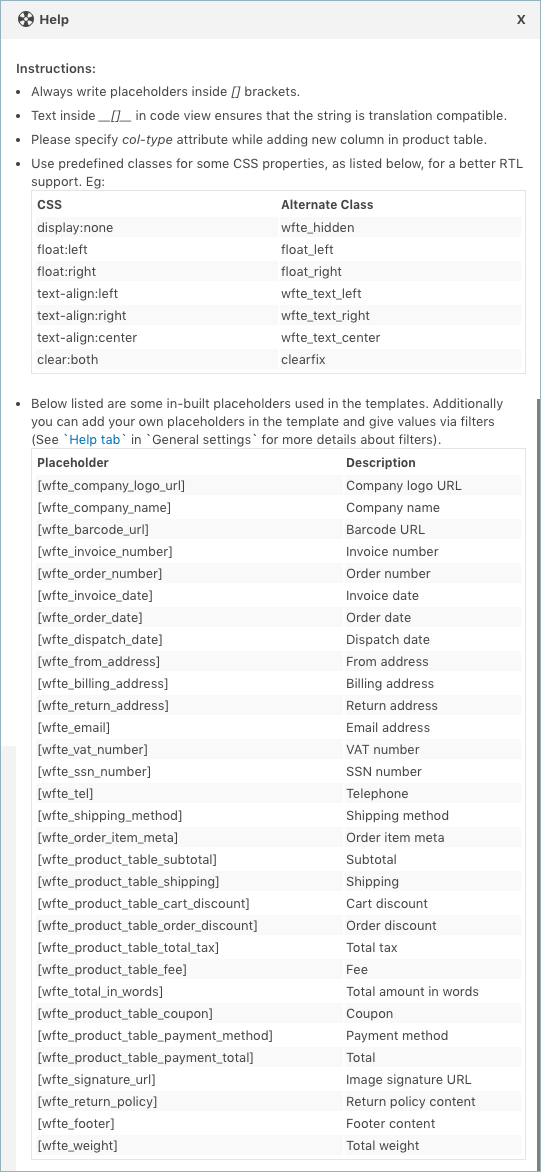
Faktur WooCommerce atau pengemasan-Pengaturan Faktur- Kustomisasi-Editor Kode-Bantuan
Kesimpulan
Untuk mendapatkan faktur dengan rincian kustom Anda sendiri seperti logo perusahaan, alamat dll jelas merupakan keuntungan tambahan bagi pemilik toko. Template bawaan dan fitur editor kode memungkinkan Anda membuat faktur dengan detail khusus.